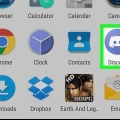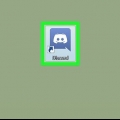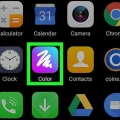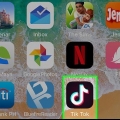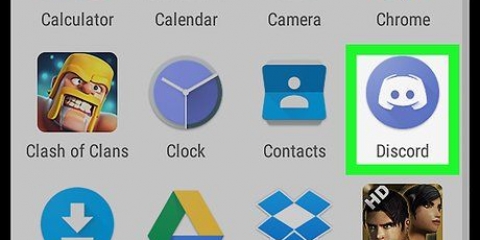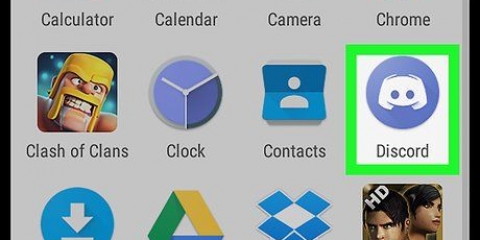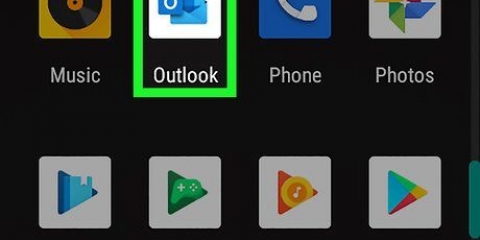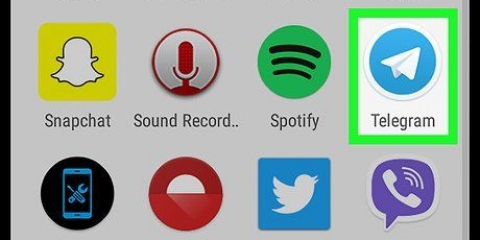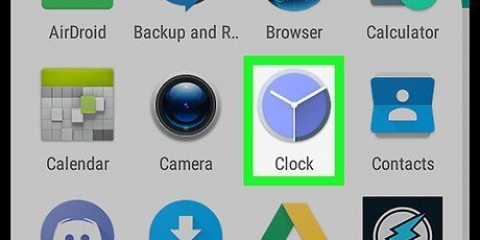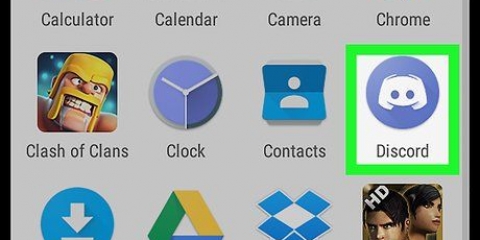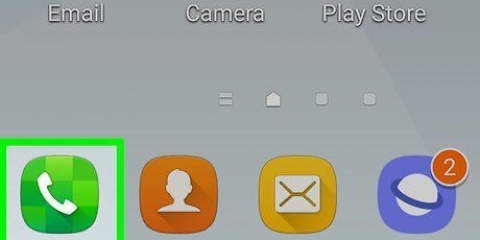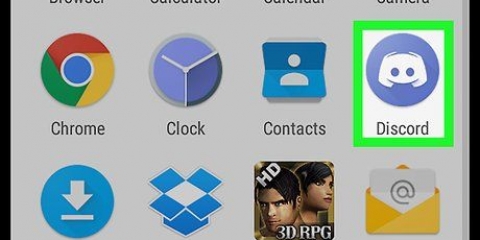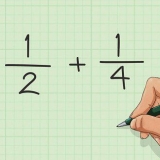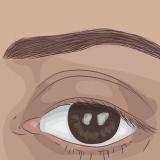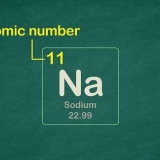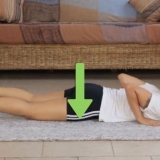Del gif'er i en discord-chat på android
Denne artikel vil lære dig, hvordan du deler en GIF på Discord, mens du bruger en Android. Før du starter, skal du sørge for at have GIF-filen gemt på din telefon eller tablet.
Trin
Metode 1 af 2: Del i en direkte besked

2. Tryk på ☰. Det er i øverste venstre hjørne af skærmen.

3. Tryk Venner. Din venneliste vises.

5. Tryk på den person, du vil vise GIF`en til.

6. Tryk på chat-knappen. Dette er en knap med to overlappende talebobler i nederste højre hjørne af skærmen. Dette åbner en direkte besked til din ven.

8. Tryk på billedet eller filikonet. Billedikonet ligner et bjerglandskab, og filikonet er et ark papir med et foldet hjørne.

9. Vælg GIF`en. Når du har åbnet dine billeder, skal du rulle til GIF`en og trykke på den, når du finder den. Når du åbnede din liste over filer, søg i mapperne og tryk på den for at vælge.

1. Åbn Discord. Ikonet er lyseblåt og indeholder en smilende spilcontroller. Det er på din startskærm eller blandt dine andre apps.
- Hvis du ikke allerede er logget ind på Discord, skal du følge instruktionerne på skærmen for at logge ind nu.

2. Tryk på ☰. Det er i øverste venstre hjørne af skærmen.

4. Tryk på en kanal.

5. Trykke +. Det er i nederste venstre hjørne af skærmen. Der vises flere ikoner.

7. Vælg GIF`en. Når du har åbnet dine billeder, skal du rulle til GIF`en og trykke på den, når du finder den. Når du åbnede din liste over filer, søg i mapperne og tryk på den for at vælge.

8. Tryk på send-knappen. Dette ikon er et papirfly over en rund, blå knap i nederste højre hjørne af skærmen. Dette sender din GIF til den valgte Discord-bruger.
"> Artikler om emnet "Del gif'er i en discord-chat på android"
Оцените, пожалуйста статью
Lignende
Populær